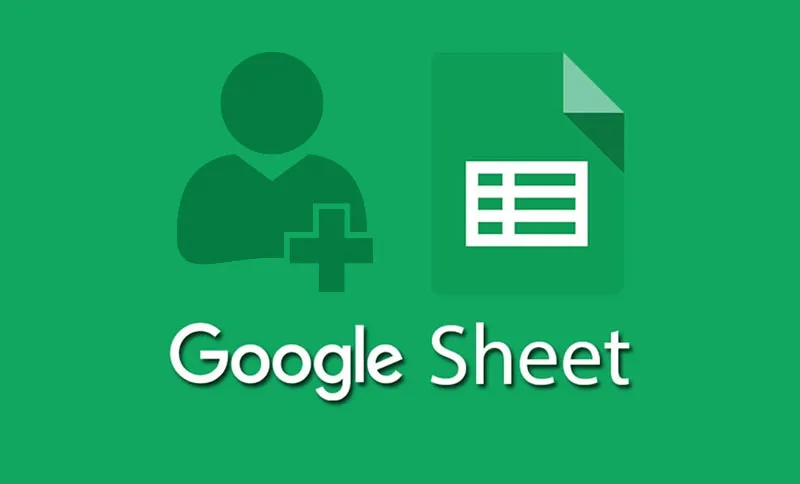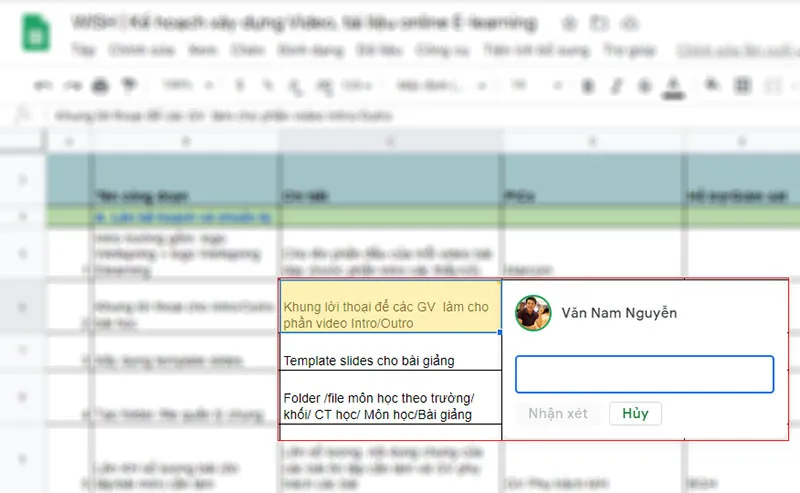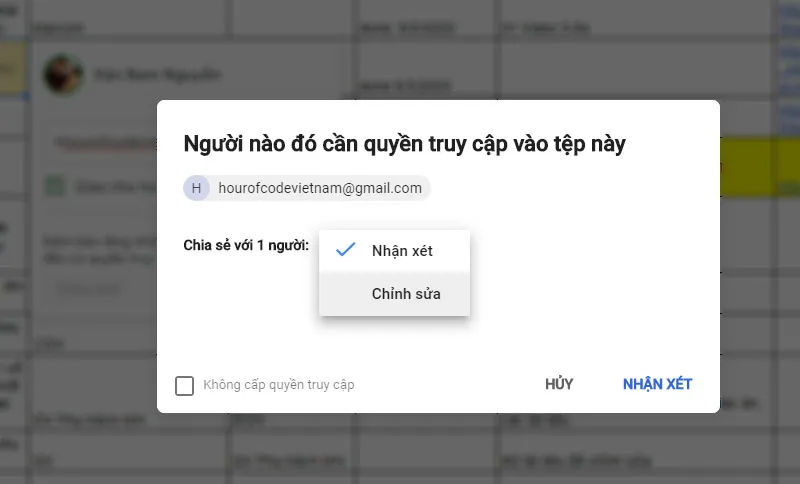Thế giới thủ thuật – Google Sheet là một công cụ cực kỳ quen thuộc với dân văn phòng. Tính năng giao việc trên Google Sheet giúp kết nối, tăng tương tác giữa các thành viên khi làm việc theo nhóm trực tuyến, khi cần giao việc người dùng chỉ cần thao tác ngay trên bảng tính tiết kiệm thời gian thay vì phải sử dụng thêm các phần mềm chat hay quản lý công việc khác.
Bạn đang đọc: Giao việc trên Google Sheet thật đơn giản
Thao tác giao việc trên Google Sheet đơn giản nhưng mang lại sự tiện lợi, hiệu quả cao, đặc biệt khi bạn cần xử lý các bảng tính lớn cần phân chia cho nhiều người cùng làm.
Lợi ích của tính năng giao việc trên Google Sheet:
- Ghi chú nội dung chi tiết công việc
- Giao việc chính xác qua địa chỉ Email
- Theo dõi tiến độ công việc qua Email
Tải và cài đặt Google Sheet trên điện thoại:
Link tải Google Sheets cho Android
Link tải Google Sheets cho iPhone
Hướng Dẫn Giao Việc Trên Google Sheet
Bước 1: Tại giao diện Google Sheet, hãy chọn vùng dữ liệu muốn giao việc hay tạo nhận xét cho người khác.
Nhấn chuột phải, chọn Comment (Nhận Xét) trong menu vừa đổ xuống hoặc nhấn phím tắt Ctrl + Alt + M.
Bước 2: Tại cửa sổ Nhận xét, bạn nhập nội dung công việc hay nhận xét. Đồng thời, bạn nhập theo cú pháp @ + Email người nhận hoặc Tag tên người mà bạn muốn giao việc.
Bước 3: Đánh dấu vào ô Assign to…(Giao cho…), sau đó nhấn vào nút Assign (Giao bài).
Tìm hiểu thêm: Cách theo dõi lịch sử duyệt web của người dùng chung qua WiFi cực dễ
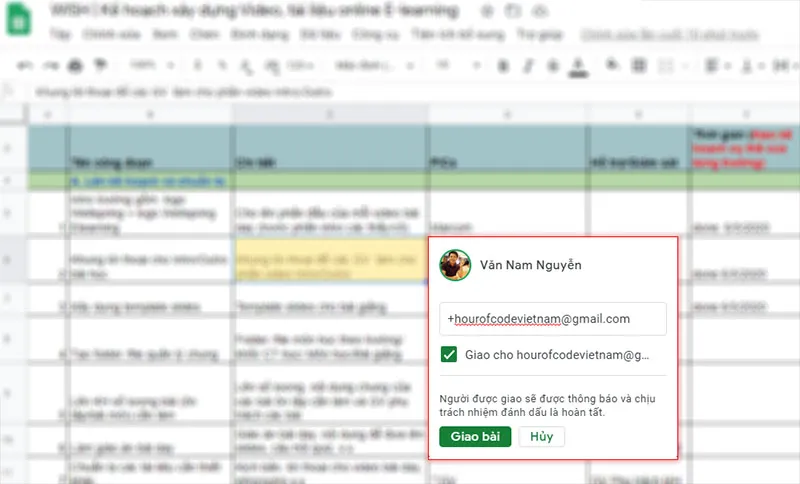
Bước 4: Nếu chưa chia sẻ quyền truy cập, Google Sheet sẽ yêu cầu bạn thiết lập:
– Share with 1 person: Chia sẻ với 1 người các quyền
+ Comment: Cấp quyền cho người đó được để lại nhận xét
+ Edit: Cấp quyền cho người đó được chỉnh sửa.
– Turn link sharing on: Cấp quyền Nhận xét cho bất cứ ai có link.
>>>>>Xem thêm: Dịch tự động Email tiếng anh sang tiếng Việt
Cuối cùng bạn nhấn Comment để hoàn thành. Ngay lập tức, người được giao việc sẽ nhận được email thông báo từ Google Sheet và tiến hành xử lý công việc. Ngược lại khi người đó hoàn thành công việc, bạn cũng sẽ nhận được thông báo.
Hy vọng với thủ thuật giao việc trên Google Sheet mà Thế giới thủ thuật đã giới thiệu sẽ giúp khai thác, áp dụng vào công việc để đạt hiệu quả tối ưu nhất. Chúc bạn thành công
Tham khảo thêm: Những thủ thuật Google Sheet thường dùng
Billy Nguyễn